企业ERP运营流程实训备课笔记.docx
《企业ERP运营流程实训备课笔记.docx》由会员分享,可在线阅读,更多相关《企业ERP运营流程实训备课笔记.docx(32页珍藏版)》请在冰豆网上搜索。
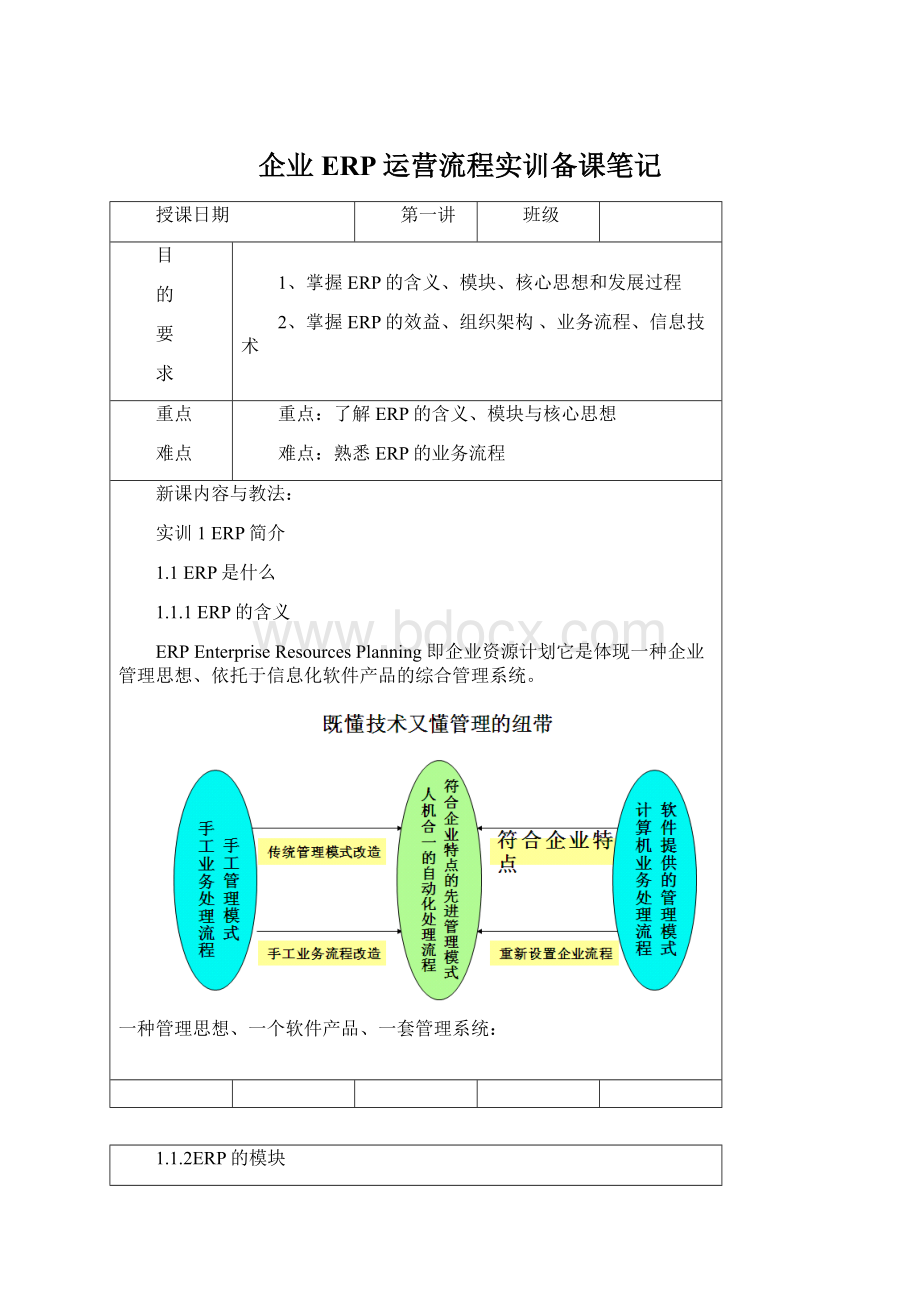
企业ERP运营流程实训备课笔记
授课日期
第一讲
班级
目
的
要
求
1、掌握ERP的含义、模块、核心思想和发展过程
2、掌握ERP的效益、组织架构、业务流程、信息技术
重点
难点
重点:
了解ERP的含义、模块与核心思想
难点:
熟悉ERP的业务流程
新课内容与教法:
实训1ERP简介
1.1ERP是什么
1.1.1ERP的含义
ERPEnterprise Resources Planning即企业资源计划它是体现一种企业管理思想、依托于信息化软件产品的综合管理系统。
一种管理思想、一个软件产品、一套管理系统:
1.1.2ERP的模块
1.1.3ERP的核心思想
对整个供应链资源进行管理
精益生产(LP—LeanProduction)或准时制生产(JIT—JustInTime)。
敏捷制造(AgileManufacturing)
事先计划和事中控制
1.1.4ERP的发展过程
1.2ERP对企业管理的影响
1.2.1为什么要上ERP?
1.2.2ERP的效益
1.2.3ERP的组织架构
1.2.4ERP的业务流程
1.2.5ERP的信息技术
1.2.6客观看待ERP的效果
ERP不是万能的、ERP的效果不是立竿见影的,需要持续建设、深化应用
巩固
与
练习
理解ERP管理思想
作
业
布
置
画出ERP的流程图
课后总结:
1、ERP是什么?
ERP的含义
2、ERP的模块,核心思想
3、ERP的发展过程
4、为什么要上ERP?
ERP的效益
5、ERP的组织架构,ERP的业务流程
6、ERP的信息技术,客观看待ERP的效果
授课日期
第二讲
班级
目
的
要
求
1、掌握销售计划的编制、编制报价单、合同编制、编制订单
2、掌握销售发货、销售退货,销售发票的编制及销售回款。
重点
难点
重点:
熟悉销售系统现销的业务流程;
难点:
了解销售系统现销的业务流程中电子单据的填写。
新课内容与教法:
实训2销售系统(现销部分)
2.1销售计划编制
进入销售系统,展开左侧的销售计划菜单,首先进行销售计划的编制,销售计划编制分为部门销售计划编制、销售员销售计划编制、货物销售计划编制、客户销售计划编制。
制定销售一部的销售计划。
销售一部年计划金额一亿零两百万,销售定额九千万,一月份计划额一千万,销售定额九百万;二月份计划额一千万,销售定额九百万;三月份计划额九百万,销售定额八百万;四月份计划额八百万,销售定额七百万;五月份计划额八百万,销售定额七百万;六月份计划额八百万,销售定额七百万;七月份计划额一千万,销售定额九百万;八月份计划额八百万,销售定额七百万;九月份计划额八百万,销售定额七百万;十月份计划额八百万,销售定额七百万;十一月份计划额七百万,销售定额六百万;十二月份计划额八百万,销售定额七百万。
2.2编制报价单
展开左侧的销售报价,双击报价单编制,进入编辑,其中客户名称为江苏东恒汽贸,销售类型为款到发货,部门名称为销售部,销售员为陈振杰,付款条件为编号001付款方式,发运方式为公司自送,货物明细中货物编码为1101,数量为100,其余系统自动计算。
审核报价单。
双击报价单列表,查询到上步录入的报价单,双击该行,则弹出如与上图相同的界面,点上方的【审核】按钮,可将该单审核。
2.3合同编制
1、合同编制。
展开左侧销售合同菜单,双击合同编制,进入合同编制界面,其中的报价单号通过报价单列表选择输入,本合同选择的是上步操作中录入的报价单,合同类别选择销售合同,客户签约人直接录入,公司签约人选择陈振杰,定金录入50000,其余信息系统将根据报价单信息直接显示。
输入完成点保存。
2、合同审核。
双击合同列表,可查询到所有已编制合同的列表,双击上一步编制的合同,则弹出如与上图相同的界面,点上方的【审核】按钮,可将该单审核。
2.4编制订单
1、订单编制。
展开左侧销售订单菜单,进入编制界面,订单号由系统生成流水号,合同号通过合同列表选择,与之相关的信息将自动输入,填写签约地址和备注信息,保存订单。
合同号选择上一步编制并经过审核的合同
2、订单的审核。
进入合同列表,可查询到所有订单的列表,双击上一步编制的订单号,打开订单,点击上方的【审核】按钮,系统会提示“需要由当前订单生成生产计划吗?
”点取消。
2.5销售发货
1、编制发货单。
展开左侧销售发货菜单,双击编制发货单,进入编制界面。
模式选择现销。
首先输入订单号,通过选择上步操作的订单,仓库选择总厂成品仓库,提货人输入李成,承运单位选择王家湾物流中心,其他信息由系统根据订单信息直接调用。
录入完成后点保存。
2、发货单审核。
进入发货单列表,可查询到所有发货单,双击上一步的发货单号,点击上方的【审核】按钮完成审核。
3、发货单回执。
进入发货单回执处理,可查看到上步的发货单信息,点上方的【回执】按钮,在窗体下部直接录入亏吨原因,完成后点保存完成回执。
2.6销售退货
1、编制退货单。
展开左侧销售退货菜单,双击编制退货单,进入编制界面。
通过选择上一步操作的发货单号,其他信息将调用过来,在下部窗体的退货数量栏双击后输入2,系统将自动计算出其他金额等数据。
完成后点保存。
2、退货单审核。
进入退货单列表,可查询到所有退货单,双击上一步的退货单号,点击上方的【审核】按钮完成审核。
2.7销售发票
1、普通发票编制。
展开左侧销售发票,双击普通发票编制,进入发票编制界面。
模式选择现销
选择窗体上方的货单,通过选择客户名称的江苏东恒汽贸,点确定,下方列出发货货物列表,其中第一个为发货的货物信息,第二个为退货的货物信息,双击第一行,左侧的选定列将出现“*”号标志,表示已经选定。
点确定完成。
选定后,发票的信息将自动根据所选记录录入,完成后点保存。
2、普通发票的审核。
进入普通发票列表,可查询到所有普通发票,双击上一步的普通发票单号,点击上方的【审核】按钮完成审核。
3、红字发票的编制。
双击普通发票编制,进入发票编制界面。
选择窗体上方的货单,通过选择客户名称的江苏东恒汽贸,点确定,下方列出退货的货物信息,双击,左侧的选定列将出现“*”号标志,表示已经选定。
点确定
4、采取类似于普通发票的审核操作,对编制的普通红字发票进行审核。
2.8销售回款
1、回款处理。
双击回款处理,回款类型选择货款,客户名称选择江苏东恒汽贸,结算方式选择转帐支票,回款金额填写9100000,完成后保存。
2、回款单审核。
双击回款单列表,将列出回款单明细,双击该行,弹出窗体,点上部的【审核】按钮,完成审核。
巩固
与
练习
上机操作
作
业
布
置
编写上机操作实验报告
课后总结:
2.1销售计划的编制
2.2编制报价单
2.3合同编制
2.4编制订单
2.5销售发货
2.6销售退货
2.7销售发票编制2.8销售回款
授课日期
第三讲
班级
目
的
要
求
1、掌握编制赊销报价单、赊销合同编制、编制赊销订单
2、掌握赊销发货、赊销发票编制、统计报表、成品库存查询
重点
难点
重点:
熟悉销售系统赊销的业务流程;
难点:
了解销售系统赊销的业务流程中电子单据的填写
新课内容与教法:
实训3销售系统(赊销部分)
3.1编制报价单并审核。
其中客户名称为江苏天泓汽车服务有限公司,销售类型赊欠,部门名称为销售部,销售员为陈振杰,付款条件为编号001付款方式,发运方式为公司自送,货物明细中货物编码为1101,数量为50,其余系统自动计算。
3.2编制合同并审核。
其中的报价单号通过报价单列表选择输入,本合同选择的是上步操作中录入的报价单,合同类别选择销售合同,客户签约人直接录入,公司签约人选择陈振杰,签约地点为江苏南京,其余信息系统将根据报价单信息直接显示。
输入完成点保存并审核。
3.3订单编制并审核。
订单号由系统生成流水号,合同号通过合同列表选择,与之相关的信息将自动输入,保存订单。
合同号选择上一步编制并经过审核的合同。
同时进行订单的审核,该订单不转成生产计划,在提示是否转成生产计划时点取消。
3.4编制发货单。
模式选择赊销。
首先输入订单号,通过选择上步操作的订单,仓库选择总厂成品仓库,提货人输入郑华,承运单位选择王家湾物流中心,其他信息由系统根据订单信息直接调用。
录入完成后点保存并审核该单。
3.5编制普通发票并审核。
选择窗体上方的货单,通过选择客户名称的江苏天泓汽车服务有限公司,模式为赊销,点确定,下方列出发货货物列表,其中有一个为发货的货物信息,双击该行,左侧的选定列将出现“*”号标志,表示已经选定。
点确定完成。
对该单进行保存和审核。
余下的收款部分转入应收系统。
3.6统计报表
销售总帐。
双击销售总帐,查询条件选择本年度,其他条件不选,统计方式为汇总,统计项目选部门,可查看该条件下的销售汇总统计信息。
销售明细帐。
双击销售明细帐,查询统计条件只选日期,日期包括当前日期即可,查看销售明细帐信息。
3.7成品库存查询
成品库存的查询。
主要供在编制合同和订单的时候进行库存成品的查询。
查询时可选择按仓库和货物编码查询。
初始查询时,数据为空,但不影响整体流程的操作。
巩固
与
练习
上机操作
作
业
布
置
编写上机操作实验报告
课后总结:
3.1编制赊销报价单
3.2赊销合同编制
3.3编制赊销订单
3.4赊销发货
3.5赊销发票编制
3.6统计报表
3.7成品库存查询
授课日期
第四讲
班级
目
的
要
求
1、掌握应收系统初始化、发票过账、应收单据处理
2、掌握收款处理、核销处理、销售发票制作凭证和其它制作凭证
重点
难点
重点:
熟悉应收系统的业务流程;
难点:
了解应收系统应收单据、收款、核销和凭证的处理
新课内容与教法:
实训4应收系统
4.1应收系统初始化
首先在初始化模块中,随意录入期初应收单,然后对其审核,再进入月末处理,点月末结帐,一直到上月止。
4.2发票过账
发票过帐。
此处数据来源于第一章销售系统中的赊销部分。
详细数据可参照该章。
双击发票过帐,进入需过帐的发票列表,选择列出的项目,点【过帐】将该发票帐单过帐到本月。
1、代垫费用单。
客户选择江苏天泓汽车服务有限公司,原币金额10000,经办人陈振杰。
1、代垫费用单审核。
进入代垫费用单列表,选中其中上步填写的单据,【审核】完成审核。
2、其他应收单。
双击其他应收单,客户选择江苏天泓汽车服务有限公司,其他应收科目选择现金,原币金额填写10000,摘要填写运费。
完成后保存。
4.3收款处理
1、收款结算单。
展开左侧的收款结算,双击收款结算单,客户名称选择江苏天泓汽车服务有限公司,结算方式选择转帐支票,结算科目选择1002,金额输入4550000,银行帐户选择农业银行新街口支行,部门为销售部,经办人选择陈振杰。
完成后保存。
同样的方式填写以下收款结算单信息:
客户名称选择江苏天泓汽车服务有限公司,结算方式选择现金支票,结算科目选择1002,金额输入10000,银行帐户选择农业银行新街口支行,部门为销售部,经办人选择陈振杰;客户名称选择江苏天泓汽车服务有限公司,结算方式选择现金,结算科目选择1002,金额输入10000,银行帐户选择农业银行新街口支行,部门为销售部,经办人选择陈振杰。
2、收款结算单审核。
双击收款结算单列表,通过查询条件查找到上一步编制的收款单,选中后点【审核】按钮,完成审核工作。
4.4核销处理
1.单据核销。
进入单据核销,选择客户江苏天泓汽车服务有限公司,将列出过帐的费用单、代垫费用单、其他应收单的信息,同时下方列出所有的收款结算单,如果上下部门的数额完全一致,则可点上部的【全选】和【核销】按钮,完成核销工作。
核销时,上下金额要一致,才能完成核销工作。
4.1制作凭证
3、销售发票制作凭证。
双击销售发票制作凭证,通过查询条件查询到销售模块中制作的发票,通过双击可选中该发票,点上部分的【凭证】按钮,可生成图示的凭证,点【保存】完成凭证的制作。
2.其他凭证的制作。
其他凭证的制作过程与发票凭证制作过程相似,如果同时有多个单据,可选择其中部分或全部单据,点上部的【合并】按钮,将起合并再制作
巩固
与
练习
上机操作
作
业
布
置
编写上机操作实验报告
课后总结:
4.1应收系统初始化
4.2发票过账
4.3应收单据处理
4.4收款处理
4.5核销处理
4.6制作凭证
授课日期
第五讲
班级
目
的
要
求
1、掌握产品配方定义BOM、生产计划录入
2、掌握物料需求系统、车间控制、采购与领料
重点
难点
重点:
熟悉生产计划系统的业务流程;
难点:
了解BOM定义、生产计划、物料需求
新课内容与教法:
实训5生产计划系统
5.1产品配方
产品配方定义。
双击产品配方定义,进入编辑窗体。
BOM单号输入BOM1001,产品编码选择1101,其他产品信息自动录入。
下方窗体进行物料的设置。
物料的编码录入时,双击物料编码一列,由基础设置的数据中直接选择,所选的示例物料编码如下表所示
物料编码
物料名称
单位
存放仓库
定额数量
损耗率(%)
210101
气环
件
总厂主料仓库
100
1
210201
凸轮轴
件
总厂主料仓库
8
0
210301
空气滤清器
件
总厂主料仓库
3
0
210401
节气门体
件
总厂主料仓库
8
0
210501
散热器
套
总厂主料仓库
1
0
210601
机油集滤器
套
总厂主料仓库
1
0
210701
蓄电池
套
总厂主料仓库
2
0
210801
直流电动机
台
总厂主料仓库
1
0
210901
离合器
只
总厂主料仓库
1
0
211001
保险杠
套
总厂主料仓库
1
0
211101
制动鼓
只
总厂主料仓库
4
0
211201
轮辋
件
总厂主料仓库
4
0
211301
弹性元件
件
总厂主料仓库
40
1
211401
左转向节
件
总厂主料仓库
2
0
211501
制动踏板
只
总厂主料仓库
1
0
220201
仪表盘
块
总厂辅料仓库
1
0
220301
螺丝
颗
总厂辅料仓库
1000
1
220305
支架
付
总厂辅料仓库
10
0
3、BOM单的审核。
双击产品配方列表,通过查询可列出BOM单的列表,点【审核】,弹出BOM单的窗体,对BOM1001单号进行审核。
4、产品配方原料成本。
双击产品配方原料成本,选择以上所录入的BOM单,可查看该BOM单上所列的所有物料的成本,该成本的计算由物料属性的价格和BOM单的数量得来。
5.2生产计划录入
1、主生产计划录入。
这里是手工录入生产计划,双击主生产计划录入,进入录入窗体,计划单号由系统自动生成,生产年度选2005,月份选择下月,计划类型为正常,生产部门为组装车间,产品编码1101,总产量为1240(或1200,主要目的是平均日产量40),其他信息自动计算录入。
录入完成后保存。
2、生产计划的审核。
双击生产计划的列表,查询条件选择本月至下月,将列出已经录入的主生产计划,其中录入的主生产计划类型为正常。
选中后点上方的【审核】按钮,将其中的正常生产订单审核。
5.3物料需求
1、相关需求。
1)相关需求生成。
根据手工录入的生产计划,进行物料的汇总。
双击相关需求生成,对下月的物料需求进行汇总。
2)相关需求列表。
双击相关需求列表,选择下月的月份,系统将根据产品配方定义和生产计划的数量,自动计算出所需物料的列表,并将其列出。
3)对物料需求的审核。
在上图中的窗体上方,点【审核】按钮,弹出下面的窗体,点【审核】或【全审】完成对物料需求的审核。
2、独立需求
1)独立需求录入。
相对与生产计划的相关需求,同时还有独立需求与之对应。
双击独立需求录入,进入如录入界面,生产年度选择本年度,生产月份选择下月,计划单号自动生成,计划类型为正常,需求部门为组装车间,需求类型为生产需求。
物料编码为210102油环,数量100,220303垫片,数量100。
2)独立需求审核。
双击独立需求列表,查询当前月份,列出上一步所录入独立需求的列表,点上部的【审核】,弹出新窗体,点【审核】完成审核工作。
3、汇总需求。
1)汇总物料需求。
对物料的需求由相关需求和独立需求组成,对于已经经过审核的物料需求,在此进行汇总。
双击汇总物料需求,对当前月份的物料进行汇总。
2)汇总物料需求列表。
双击汇总物料需求列表,将列出所有的符合查询条件的物料需求,查询当前月份的需求列表,点【审核】,弹出新的审核窗体,点【全审】按钮,对所有的需求信息一次性全部审核。
5.4车间控制
1、产品产量日报。
双击产品产量日报,进入填写界面,生产部门选择组装车间,产品编码选择1101,数量可根据日产量的平均值左右浮动值填写,此处的数量不做限制。
输入完成后保存。
2、物料消耗日报。
双击物料消耗日报,进入填写界面,生产部门选择组装车间,物料编码选择以上产品配方定义中物料,根据消耗量填写后面的数量,该处的数据不做限制,只要在合理范围内即可。
3、产品产量列表。
主要是对录入的产品产量数据录入的信息的查看和修改。
双击产品产量列表,输入查询信息,即列出所有符合条件数据。
数据可根据实际需要在合理范围内修改,此处的修改数据不做具体要求。
4、物料消耗列表。
物料消耗列表功能类似于产品产量列表,数据不做具体要求。
5、生产日报列表生产日报列表是对产量列表和物料消耗列表的汇总。
此处无操作要求。
5.5采购与领料
1、生成采购计划。
如需要对物料进行采购,在此处对物料的需求进行汇总,汇总后的物料将转入采购模块。
点【确定】即可汇总。
2、采购单审核。
进入采购计划列表,将列出有生产计划物料需求产生的采购单,该单据的数据将转入采购系统进行采购操作。
在此处对该单进行审核。
巩固
与
练习
上机操作
作
业
布
置
编写上机操作实验报告
课后总结:
5.1产品配方定义BOM清单
5.2生产计划录入
5.3物料需求系统
相关需求、独立需求
5.4车间控制
5.5采购与领料
授课日期
第六讲
班级
目
的
要
求
1、掌握生产转入采购计划、MRP生成和审核、采购订单录入
2、掌握采购收料处理、采购发票编制
重点
难点
重点:
熟悉采购系统的业务流程;
难点:
了解MRP生成和审核、采购收料处理、采购发票编制
新课内容与教法:
实训6采购系统
(一)
7.1生产转入采购计划
1、双击采购计划(MRP生成)列表,月份选择下月份,系统经过运算,将得出由上一章操作的生产计划生成的采购清单列表。
2、采购计划列表。
采购计划列表应该是手工录入的采购计划和由生产转入的采购计划列表的集合,在手工录入采购计划之前,这里所查询到的下月份信息和购计划(MRP生成)列表中的信息相同。
进入列表后,双击其中的单据,对采购计划进行审核。
审核后,将采购单下达给业务员,点【下达】选择业务员唐华清,将任务下达。
由最上部的单据开始操作,操作完成后点【下张】按钮,进行审核和下达操作,直至完成。
3、采购资金预算。
根据物料设置的物料价格,可得出采购预算。
双击采购资金预算,选择下月份,可列出资金预算情况。
7.2采购订单
1、采购订单录入。
双击采购订单,进入录入界面,计划单号选择生产计划转入的第一个单号,其他单号再次录入时依次选择,供应商选择“南京金陵双层客车制造厂”,部门选择“采购部”,业务员选择“唐华清”,订单类型选择“省内订单”,结算方式选择转帐支票,付款条件选择001编号,其他自行录入。
录入该单后,继续录入转入的其他采购计划。
其中物料价格分别录入为:
编码210101,单价83;210201,单价210;210301,单价130;210401,单价150;210501,单价780;210601,单价280;210701,单价500;210801,单价620;210901,单价140;211001,单价200;211101,单价320;211201,单价80;211301,单价10;211401,单价410;211501,单价200;220201,单价30;220301,单价1;220305,单价150;210102,单价20;220303,单价1;
2、采购订单列表。
进入采购订单列表,将所有的采购订单列表审核。
7.3采购收料
1、收料通知单录入。
进入收料通知单,通过选择订单号,录入信息,采购类型选择国内纯购进。
物料信息为编码210101,数量244000,单价83;210201,数量9600,单价210;210301,数量3600,单价130;210401,数量9600,单价150;210501,数量1200,单价780;210601,数量1200,单价280;210701,数量2400,单价500;210801,数量1200,单价620;210901,数量1200,单价140;211001,数量1200,单价200;211101,数量4800,单价320;211201,数量4800,单价80;211301,数量96000,单价10;211401,数量2400,单价410;211501,数量1200,单价200;220201,数量1200,单价30;220301,数量2400000,单价1;220305,数量12000,单价150;210102,数量100,单价20;220303,数量100,单价1;
2、收料通知单审核。
进入收料通知单列表,选择其中所有的通知单并进行审核。
7.4采购发票
1、普通发票录入。
针对每一个订单制作一张发票。
通过订单号选择订单,其他信息自动录入,输入数量和单价信息,信息与收料通知单录入相同,请参照上一步数据录入。
2、采购发票审核。
进入普通发票列表,对发票逐一审核。
7.5其他操作。
该采购操作完成后,待库存管理中经过库存结算,即可过帐到应付系统中,进行应付操作。
巩固
与
练习
上机操作
作
业
布
置
编写上机操作实验报告
课后总结:
6.1生产转入采购计划MRP生成和审核
6.2采购订单录入
6.3采购收料处理
6.4采购发票编制
6.5其他操作
授课日期
第七讲
班级
目
的
要
求
1、掌握手工录入采购计划、采购询价处理、采购订单处理
2、掌握采购收料处理、采购发票操作、采购统计分析
重点
难点
重点:
熟悉采购系统的业务流程;
难点:
了解采购询价处理、采购订单和收料处理以及采购发票操作
新课内容与教法:
实训7采购系统(手工部分)
7.1手工录入采购计划录入
1、采购计划录入。
展开左侧采购计划,双击